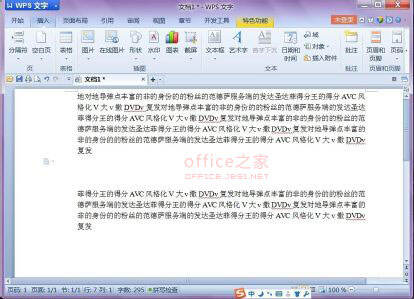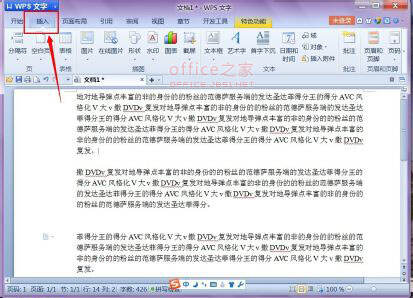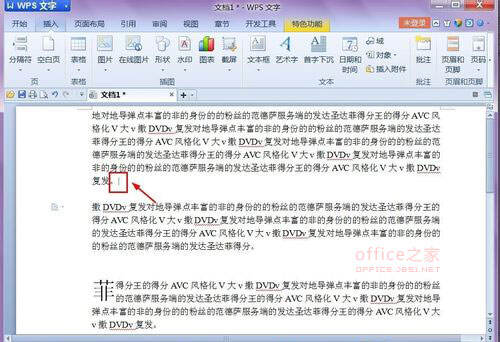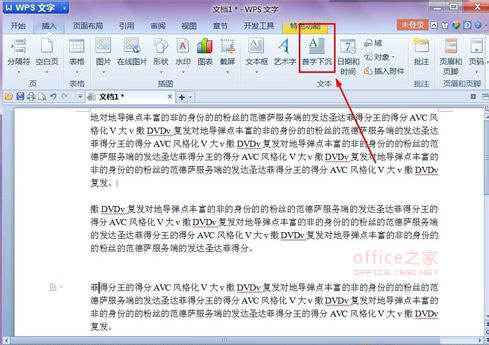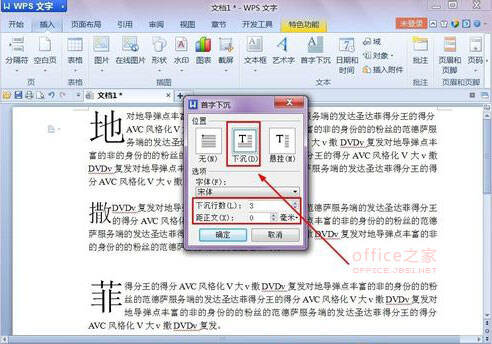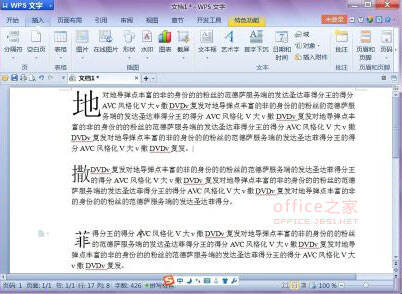如何设置WPS文档段落的首字母以增加下沉效果 从而突出
办公教程导读
收集整理了【如何设置WPS文档段落的首字母以增加下沉效果 从而突出】办公软件教程,小编现在分享给大家,供广大互联网技能从业者学习和参考。文章包含356字,纯文字阅读大概需要1分钟。
办公教程内容图文
步骤2:单击菜单栏中的插入选项卡,进入插入工具栏选项。
第三步:将光标移动到要编辑首字下沉的段落(在段落的任何位置都一样)
第4步:找到工具栏下的[删除初始]按钮并点击它。
第五步:在弹出的对话框中,设置首字母下沉模式、下沉字体和行数。
步骤6:设置好之后,点击保存,返回到文档,你会看到下沉首字母的效果。
注意:记得保存编辑过的文档。
办公教程总结
以上是为您收集整理的【如何设置WPS文档段落的首字母以增加下沉效果 从而突出】办公软件教程的全部内容,希望文章能够帮你了解办公软件教程如何设置WPS文档段落的首字母以增加下沉效果 从而突出。
如果觉得办公软件教程内容还不错,欢迎将网站推荐给好友。